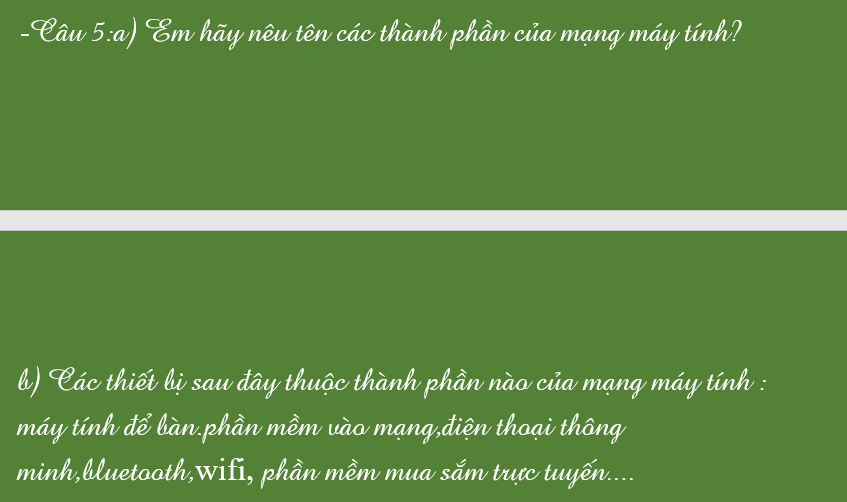Hãy nhập câu hỏi của bạn vào đây, nếu là tài khoản VIP, bạn sẽ được ưu tiên trả lời.


Dữ liệu là chuỗi bất kỳ của một hoặc nhiều ký hiệu có ý nghĩa thông qua việc giải thích một hành động cụ thể nào đó


Mặt Trăng quay quanh Trái Đất mất 1 tháng
(chúc bạn học tốt)

Máy bị chậm do cấu hình win thấp , win mới nâng cấp dễ bị đơ , thanh ram yếu khiến cho máy bị nặng hoặc có thể mở nhiều trang cùng 1 lúc

Bạn chọn toàn bộ phần văn bản đó và nhìn lên thanh công cụ là sẽ biết được phần văn bản đó có phông chữ gì , kiểu chữ gì , cỡ chữ gì và được căn lề gì. Tick nhá!

khi có 12 trang mk có thể in được 5 trang đầu vì chúng ta có thể thu nhỏ lạu rùi nhấy nút Frint để in![]()

Chức năng này chưa có trên Hoc24.vn bạn ơi![]()
Sao các GV trên hoc24 lại k tạo cái chức năng này bn nhỉ? Vấn đề này cx nhìu bn yêu cầu r` nek![]()
Sakura Maichiru

Nêu cách định dạng đoạn văn bản
Căn lề:
B1: Nháy chuột lên đoạn đó
B2: Nháy chuột lên một trong các nút lệnh...
Thụt lề dòng đầu tiên:
Ta thường nhấn nút Tab
Thụt lề cả đoạn:
B1: Nháy chuột lên đoạn đó
B2: Nháy chuột lên các nút lệnh
Khoảng cách các dòng trong đoạn:
B1: Nháy chuột lên đoạn đó
B2: Nháy chuột lên nút lệnh Line Spacing \(\rightarrow\) Chọn khoảng cách

Đánh dấu vào các lựa chọn đúng trong các câu sau đây
- Để mở một văn bản đã lưu trên máy tính em dùng nút lệnh:
A. Save ![]()
B. New ![]()
C. Open ![]()
D. Copy ![]()
- Để lưu văn bản trên máy tính em sử dụng nút lệnh:
A. Save ![]()
B. New ![]()
C. Open ![]()
D. Copy ![]()
- Để mở văn bản mới em sử dụng nút lệnh:
A. Save ![]()
B. New ![]()
C. Open ![]()
D. Copy ![]()
-Để mở văn bản đã lưu trên máy tính:
C.Open
-Để lưu văn bản trên máy tính em cần:
A.Saven
-Dể mở một văn bản mới em cần:
B.New

Bước 1: Đầu tiên các bạn click vào nút sau:
Tạo tài khoản Google của bạn
Bước 2: Nhập các thông tin mà Gmail yêu cầu.
Hướng dẫn nhập thông tin:
- Tên: Nhập Tên và Họ của bạn. Có dấu hay không dấu đều được. Có thể đổi lại sau nên bạn có thể nhập thoải mái.
- Chọn tên người dùng của bạn: Nhập tên nick Gmail bạn muốn lập. Tên Gmail có thể sử dụng chữ cái, số và dấu chấm và phải có từ 6 đến 30 ký tự. Nếu gặp thông báo Tên người dùng đó đã được sử dụng. Thử tên người dùng khác thì bạn nhập tên khác nhé ( Tên Gmail đó có người khác đăng ký rồi).
- Tạo mật khẩu & Xác nhận mật khẩu của bạn: Mật khẩu Gmail yêu cầu phải có ít nhất 8 ký tự. Bạn nên sử dụng kết hợp chữ hoa, chữ thường, số và ký tự để có một mật khẩu bảo mật nhất. Bạn không nên sử dụng các mật khẩu dễ đoán như 12345678, tên bạn, tên người thân hoặc ngày sinh, số điện thoại…
- Sinh nhật: Nhập ngày sinh của bạn. Theo quy định của Google, nếu tính đến thời điểm bạn tạo Gmail mà bạn chưa đủ 13 tuổi thì không lập được Gmail. Vậy nên hãy chú ý đến phần này.
- Giới tính: Chọn giới tính của bạn ( Nam, nữ hoặc khác).
- Điện thoại di động: Nhập số điện thoại của bạn ( không bắt buộc). Nếu bạn có một số điện thoại hãy nhập vào, vì nếu sau này bạn có vô tình hoặc cố tình mất, quên mật khẩu thì có thể dễ dàng lấy lại được thông qua số điện thoại này.
- Địa chỉ email hiện tại của bạn: Nếu bạn đang có một tài khoản email rồi hãy nhập ở đây. Việc liên kết tài khoản email cũ của bạn và tài khoản Gmail sắp tạo sẽ giúp bạn lấy lại mật khẩu dễ dàng khi quên hoặc mất.
- Bỏ qua xác minh bước này: Bạn không được tích vào ô này . Nếu tích phần này, bạn sẽ phải xác nhận thông tin đăng ký bằng số điện thoại.
- Nhập văn bản: Nhập những số bạn nhìn thấy trong hình phía trên khung này. Nhấn vào nút mũi tên hình tròn bên cạnh để đổi hình khác, hoặc nhấn nút hình cái loa bên cạnh để nghe đọc mã xác nhận thay vì nhìn.
- Tích vào ô Tôi đồng ý với Điều khoản dịch vụ và Chính sách bảo mật của Google.
Sau khi bạn điền xong các thông tin Gmail yêu cầu, các bạn nhấn nút Bước tiếp theo.
Bước 3: Nhấn nút Bước tiếp theo
Bước 4: Nhấn nút Tiếp tục đến Gmail.
Và bạn sẽ được đưa đến hòm thư Gmail của mình ngay lập tức.
Chúc mừng bạn đã đăng ký tài khoản Gmail thành công. Bạn đã có thể sử dụng Gmail để gửi và nhận thư rồi đó.